Pada artikel kami sebelumnya, kami membahas tentang menginstal Adobe Flash Player untuk browser Vivaldi baru. Salah satu pengguna kami, yang terkesan dengan kemampuan browser Vivaldi, bertanya kepada kami apakah mungkin untuk menonaktifkan Adobe Flash Player di Vivaldi saat tidak diperlukan.
Nah, jika Anda bertanya-tanya mengapa menonaktifkan Flash Player setelah menginstal yang sama, jawabannya adalah keamanan. Meskipun Adobe mencoba yang terbaik untuk merilis tambalan setiap kali kerentanan ditemukan di Flash, perusahaan membutuhkan waktu hingga seminggu untuk menambal kerentanan. Karena cacat kritis sangat sering ditemukan di Flash Player, banyak pengguna lebih memilih menonaktifkan Flash ketika tidak diperlukan.
Karena jumlah masalah dengan Flash Player meningkat dan karena sebagian besar situs web sekarang menggunakan teknologi HTML 5 yang canggih, semua browser web populer menawarkan opsi untuk menghidupkan atau mematikan Flash Player ketika diperlukan.
Jika Anda lebih memilih untuk menonaktifkan browser Adobe Flash untuk Vivaldi saat tidak digunakan, Anda dapat melakukannya dengan beberapa klik mouse dengan mengaktifkan atau menonaktifkan plugin Flash Player.
Aktifkan atau nonaktifkan Flash Player di Vivaldi
Selesaikan petunjuk di bawah ini untuk mengaktifkan atau menonaktifkan Adobe Flash Player di browser Vivaldi.
Langkah 1: Buka browser Vivaldi. Klik ikon V kiri atas, klik Alat, lalu klik Plugin untuk melihat semua plugin yang diinstal.

Langkah 2: Temukan entri bernama Adobe Flash Player dan kemudian klik Aktifkan atau Nonaktifkan opsi di sebelah yang sama untuk mengaktifkan atau menonaktifkan Adobe Flash Player di browser Vivaldi.
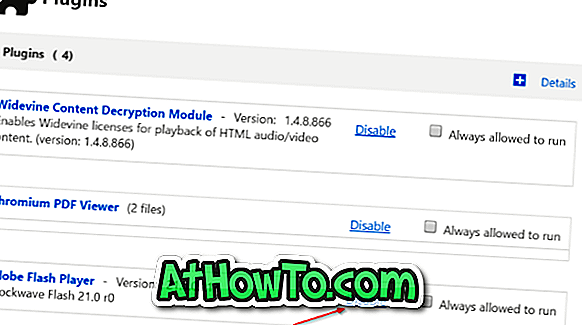
CATATAN: Jika Anda telah menginstal Adobe Flash untuk Vivaldi atau peramban web lainnya, pastikan Anda telah menginstal versi terbaru.
Perubahan ini langsung dan akan tercermin di semua tab aktif. Dan jika perubahan tidak mencerminkan, silakan mulai ulang browser sekali.
Seperti yang Anda lihat pada gambar di atas, halaman ini juga mencantumkan versi plugin Adobe Flash Player.



![Start Klasik Membantu Anda Melewati Layar Start Windows 8 Saat Anda Masuk [Perbarui]](https://athowto.com/img/windows-8-guides/933/classic-start-helps-you-skip-windows-8-start-screen-when-you-log.jpg)










